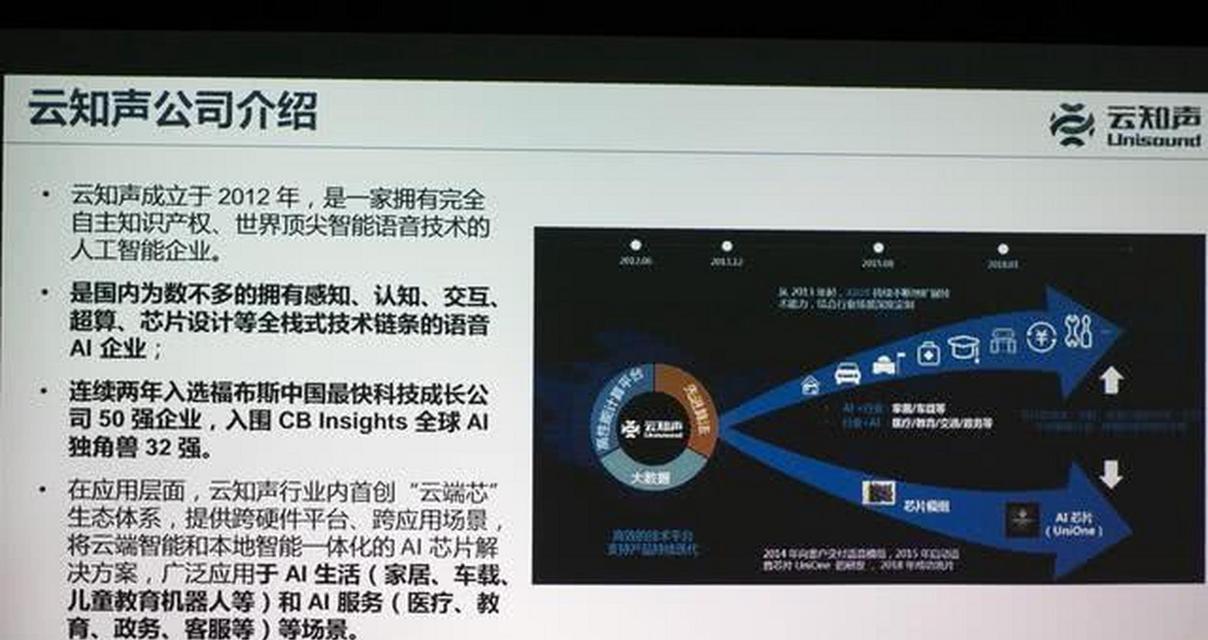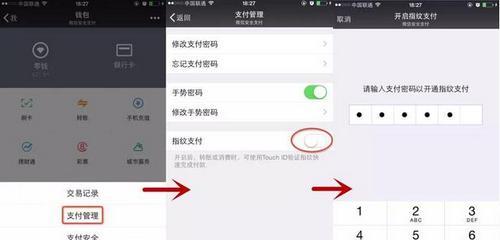英雄联盟锁帧操作步骤是什么?如何解决画面卡顿问题?
在享受英雄联盟带来的电子竞技快感时,游戏画面的流畅性对于玩家的操作体验至关重要。不过,有时候电脑配置问题或游戏优化问题可能导致画面卡顿,这将严重影响游戏体验。本文将为您提供如何锁帧的步骤,并且指导您如何解决画面卡顿问题,帮助您享受更加顺畅的游戏体验。
锁帧操作步骤详解
锁帧是通过将游戏画面的帧率固定在一定的值上,来获得更加稳定的游戏表现。以下是进行锁帧操作的详细步骤:
1.进入游戏设置界面:
打开英雄联盟,点击设置按钮,进入“视频”设置选项。
2.调整帧率限制:
在视频设置中找到“帧率限制”选项,根据您的显示器刷新率,您可以选择合适的帧率,比如60或144。
3.启用垂直同步:
如果您的显示器支持垂直同步(V-Sync),则可以在视频设置中启用此功能来减少画面撕裂问题,但它可能会引起输入延迟。
4.确认调整:
完成设置后,返回游戏主界面,点击“应用”确认调整,或关闭设置界面让更改生效。
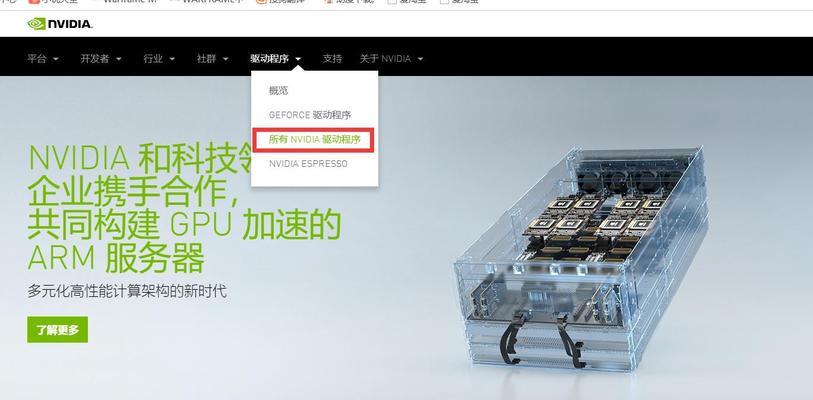
解决画面卡顿的实用技巧
画面卡顿问题可能由多种因素引起,以下是一些实用技巧来解决和优化您的游戏体验:
1.检查电脑配置:
确保您的电脑配置满足游戏运行的最低要求,包括CPU、内存和显卡性能。
2.更新驱动程序:
定期更新显卡驱动程序,以确保与最新游戏的兼容性。
3.调整游戏画质设置:
如果您的电脑配置不是特别高,可以适当降低游戏的画质设置,以减轻显卡负担。
4.关闭后台程序:
游戏之前关闭不必要的后台程序,释放内存和处理器资源,特别是占用显卡资源的程序。
5.使用游戏加速软件:
尝试使用一些游戏加速软件或服务,它们可以优化网络连接,减少因网络波动导致的卡顿。
6.检查网络状况:
网络延迟或不稳定也是引起卡顿的常见原因,确保您的网络连接稳定并尽量靠近路由器。
7.使用游戏模式:
启用Windows10或更高版本中的“游戏模式”,它可以优化系统资源,为游戏提供更好的性能。
8.清理磁盘空间:
游戏文件和操作系统的磁盘碎片或空间不足也可能导致游戏运行不顺畅,定期清理或优化您的硬盘。

结论
通过以上步骤,您可以尝试锁帧来获得更加稳定的游戏体验,同时通过优化电脑设置和检查游戏环境,减少画面卡顿现象。如果问题依然存在,可能需要进一步检查硬件是否存在故障,或者考虑升级硬件。希望以上提供的信息能帮助您解决英雄联盟游戏中的卡顿问题,并且获得更加畅快淋漓的游戏体验。
版权声明:本文内容由互联网用户自发贡献,该文观点仅代表作者本人。本站仅提供信息存储空间服务,不拥有所有权,不承担相关法律责任。如发现本站有涉嫌抄袭侵权/违法违规的内容, 请发送邮件至 3561739510@qq.com 举报,一经查实,本站将立刻删除。
关键词:操作步骤
- 洛克王国序号555如何输入?有什么特别之处?
- 苹果库里充电器功率是多少瓦?性能特点是什么?
- 蓝牙闹钟音箱下载歌曲的方法是什么?
- 没有充电器的充电支架如何充电?
- 机房服务器怎么包装视频?包装过程中需要注意哪些问题?
- 英雄联盟坦克装备选择是什么?
- 魔兽世界食人魔狂暴战玩法指南?如何提升战斗效率?
- 苹果手机怎么突然发黄?发黄的原因是什么?
- 魔兽世界中冰雪坐骑的获取方法是什么?获得后如何使用?
- 平板电脑显示屏脱胶的修复方法有哪些?
生活知识最热文章
- 《探索《上古卷轴5》技能点代码的秘密(发现神奇代码)
- 帝国时代3秘籍(揭秘帝国时代3秘籍的应用技巧与策略)
- 文件转换为二进制格式的恢复方法(从二进制格式恢复文件的简易指南)
- 佳能打印机不支持Win10系统(解决方案)
- 在虚拟机上安装XP系统的步骤和注意事项(以虚拟机为主题的XP系统安装教程)
- 电脑连不上手机热点网络怎么办(解决方法及注意事项)
- 优盘文件删除与数据恢复的技巧(以优盘删除的文件如何找回数据)
- 探索最佳电脑配置参数(解读目前最先进的电脑硬件配置)
- 以驱动人生还是驱动精灵,哪个更好(探讨两者之间的优劣势)
- 如何修复oppo手机屏幕黑屏问题(快速解决oppo手机屏幕黑屏的方法及注意事项)
- 最新文章
-
- 魔兽前后对比怎么调整?有哪些设置和调整方法?
- 彩虹热水器排空气的正确方法是什么?操作步骤复杂吗?
- 魔兽世界80级后如何刷坐骑?刷坐骑的效率提升技巧有哪些?
- 热水器喷水后漏电的原因是什么?
- 机顶盒架子的正确安装方法是什么?安装过程中需要注意什么?
- aruba501配置方法是什么?如何增强wifi信号?
- 英雄联盟4蚁人战斗技巧是什么?
- 通用热水器气管安装步骤是什么?
- 洛克王国如何捕捉石魔宠物?捕捉石魔的技巧有哪些?
- 辐射4中如何设置全屏窗口模式?
- 英雄联盟螳螂升到16级攻略?快速升级技巧有哪些?
- 杰斯的水晶如何使用?在英雄联盟中有什么作用?
- 王者荣耀手机端下载流程是什么?
- 创新音箱2.0设置方法有哪些?
- 王者荣耀频繁闪退怎么办?
- 热门文章
- 热门tag
- 标签列表
- 友情链接